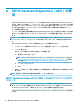User Guide-Windows 7
注記:リカバリ メディアを作成する作業は、メディアに書き込まれた情報が正しいかどうかを確認す
るために、ある程度の時間がかかります。作業はいつでも中止できます。次にプログラムを実行する
ときは、中止した場所から再開されます。
リカバリ メディアの作成
リカバリ ディスクを作成するには、以下の操作を行います。
1. 開いているすべてのプログラムを閉じます。
2. [スタート]→[すべてのプログラム]→[Security and Protection](セキュリティと保護)→[Recovery
Manager](リカバリ マネージャー)→[Recovery Media Creation](リカバリ メディアの作成)の
順に選択します。プログラムを続行する許可を求めるメッセージが表示されたら、[はい]を選択
して許可します。
3. [Create recovery media using blank DVD(s)](空の DVD を使用してリカバリ メディアを作成する)
→[Next](次へ)の順に選択します。
4. 画面の説明に沿って操作します。作成したリカバリ ディスクにはラベル(リカバリ 1、リカバリ
2 など)を付けます。
リカバリ USB フラッシュ ドライブを作成するには、以下の操作を行います。
1. 開いているすべてのプログラムを閉じます。
2. USB フラッシュ ドライブをコンピューターの USB ポートに挿入します。
3. [スタート]→[すべてのプログラム]→[Security and Protection](セキュリティと保護)→[Recovery
Manager](リカバリ マネージャー)→[Recovery Media Creation](リカバリ メディアの作成)の
順に選択します。
4. [Create recovery media with a USB ash drive](USB フラッシュ ドライブを使用してリカバリ メ
ディアを作成する)→[Next]の順に選択します。
5. メディアの一覧から USB フラッシュ ドライブを選択します。リカバリ ドライブを作成するため
に必要な容量が示されます。
USB フラッシュ ドライブに十分な容量(最小で 8 GB)がない場合、
そのドライブは画面で選択できません。[Next]を選択します。
注記:
フラッシュ ドライブがフォーマットされ、保存されているファイルがすべて削除されま
す。
6. 画面の説明に沿って操作します。USB フラッシュ ドライブにラベルを付けて、安全な場所に保管
してください。
注記:
リカバリ メディアの作成に SD カード、メモリー スティックなどのメディア カードは使用
しないでください。メディア カードからシステムを起動できず、システム リカバリを実行でき
ない可能性があります。
20
第 6 章 システム リカバリ